От YouTube до WordPress: как встраивать и настраивать видео с помощью Presto Player
Видео привлекает в 4 миллиона раз больше внимания, чем текстовый контент.
Использование видеороликов YouTube может значительно повысить вовлеченность, если у вас есть веб-сайт WordPress. Это связано с тем, что видео более доступно для просмотра и понимания, чем письменный контент.
Они также представляют собой визуальный элемент, который помогает удерживать внимание зрителей в течение более длительного периода времени. Видео YouTube можно встроить непосредственно на ваш веб-сайт, что позволит посетителям легко просматривать их, не покидая ваш сайт.
Вы также можете добавлять их в записи и статьи блога, а также в другие разделы своего сайта, например, на целевые страницы и страницы товаров. Встроить видео YouTube на свой сайт WordPress легко. Мы покажем вам, как это сделать!
Содержание
Сила видеомаркетинга
В 2023 году потребители все чаще будут полагаться на маркетинговые видеоролики брендов: 66% просматривают видеоконтент , чтобы узнать о бренде или продукте.
Эта тенденция подчеркивает важность включения видеогалерей и контента в ваш веб-сайт и маркетинговую стратегию; видеоконтент – это не просто преходящий тренд. Это ключевая часть того, как мы общаемся в Интернете.
У него есть два основных преимущества.
Во-первых, это может облегчить понимание сложных предметов. Видео может разбить большие идеи на более мелкие и удобоваримые части. Вместо того, чтобы читать много текста, вы можете посмотреть видео и получить ту же информацию проще.
Во-вторых, видеоконтент добавляет индивидуальности. Вы можете видеть и слышать говорящего, когда смотрите видео. Вы можете увидеть выражение их лиц и услышать их голос.
Это делает контент более аутентичным. Это помогает связать зрителя и человека или бренд, создающего видео. Чтобы усилить воздействие вашего видеоконтента, рассмотрите возможность встраивания его в кампании по электронной почте с помощью шаблонов информационных бюллетеней по электронной почте . Эти шаблоны могут легко интегрировать миниатюры видео или ссылки, делая ваши почтовые кампании более привлекательными и интерактивными. Независимо от того, являетесь ли вы блоггером, желающим оживить свои публикации, или разработчиком WordPress, стремящимся предоставлять первоклассные услуги своим клиентам, мастеринг видео является обязательным.
Установка и активация плагина Presto Player
В этом руководстве будет использоваться Presto Player, который предлагает как бесплатную, так и профессиональную версию.
Бесплатная версия Presto Player служит отличной отправной точкой для стандартных задач воспроизведения видео на сайтах WordPress. Вы можете получить множество функций, таких как выбор видео из различных источников, защита частных видео и добавление неограниченного количества глав видео. В версии Pro вы можете настроить и брендировать, а также выполнить стороннюю интеграцию.
Мы поможем вам установить и активировать Presto Player на вашем веб-сайте WordPress.
Установка бесплатной версии Presto Player
- Войдите в панель администратора WordPress.
- Перейдите в раздел «Плагины» в строке меню в левой части страницы и выберите «Добавить новый».
- В строке поиска в правом верхнем углу страницы введите «Presto Player» и нажмите Enter.
- В результатах поиска вы увидите всплывающее окно Presto Player. Нажмите «Установить сейчас».
- После успешной установки нажмите «Активировать».
Поздравляем! Вы успешно установили и активировали бесплатную версию Presto Player.
Если вы хотите перейти на профессиональную версию Presto Player, чтобы получить доступ к дополнительным функциям, выполните следующие действия:
- Приобретите версию Pro на официальном сайте Presto Player.
- Загрузите zip-файл.
- Вернитесь в раздел «Плагины» на панели управления WordPress и выберите «Добавить новый».
- Нажмите кнопку «Загрузить плагин» в верхней части страницы, перейдите к своим файлам и выберите загруженный zip-файл.
- После загрузки файла нажмите «Установить сейчас».
Отличная работа! Вы обновили Presto Player до Pro-версии.
Теперь выполните следующие действия, чтобы активировать плагин:
- На панели управления перейдите в раздел «Плагины» и найдите Presto Player в списке установленных плагинов.
- Нажмите ссылку «Активировать» под Presto Player.
- Когда вы увидите всплывающее окно с просьбой ввести лицензионный ключ, вставьте ключ, отправленный в квитанции о покупке версии Pro.
- Нажмите Активировать лицензию.
Вот и все! Вы успешно активировали свою Pro-версию Presto Player.
Уделите некоторое время изучению различных функций, предлагаемых Presto Player, и наслаждайтесь новыми возможностями просмотра видео!
Вот и все! Вы успешно активировали свою Pro-версию Presto Player.
Встраивайте видео YouTube в WordPress
Есть три способа добавить видео на ваш сайт.
Мы покажем вам их все.
Прямая вставка URL-адреса (подход oEmbed)
Один из самых простых способов встраивания видео в WordPress — метод oEmbed, который по своей сути поддерживает редактор Gutenberg. Этот подход отличается простотой и скоростью.
- Скопируйте URL-адрес видео, которое вы хотите встроить.
- Вставьте URL-адрес прямо на страницу или в публикацию.
- Редактор интеллектуально распознает источник и автоматически форматирует видео в соответствующий блок, например, URL-адрес видео YouTube предложит редактору использовать блок YouTube.
– После вставки вы можете просмотреть свое сообщение, чтобы увидеть, как видео интегрируется с вашим контентом.
- Если вы удовлетворены, вы можете опубликовать свой пост.
Основное преимущество метода oEmbed заключается в его простоте и быстрой интеграции. Однако это происходит за счет настройки.
Встраивание iFrame
Для тех, кому требуется больший контроль над тем, как встраиваются и отображаются видео, метод iFrame является надежной альтернативой.
Он предполагает использование фрагмента HTML, который предоставляет множество возможностей настройки.
Сначала вам нужно найти код для встраивания вашего видео. Обычно это доступно в разделе «Поделиться» или «Встроить» на странице видео.
Тег iFrame имеет различные настраиваемые параметры. Вы можете установить размеры видео в соответствии с макетом вашей страницы, выбрать, отображать или скрыть элементы управления проигрывателем, и даже выбрать определенную начальную точку для видео.
После того, как вы адаптировали код iFrame к своим предпочтениям, скопируйте и вставьте его в свой пост WordPress.
Перед публикацией крайне важно просмотреть публикацию, чтобы убедиться, что видео отображается правильно и соответствует вашему общему дизайну.
Метод iFrame обеспечивает значительное повышение гибкости и контроля по сравнению с методом oEmbed. Вы можете управлять визуальными аспектами видеоплеера и функциональными элементами.
Видеоплагин Presto Player — отличный выбор, если вы хотите регулярно использовать видео или хотите получить больше возможностей настройки.
Как встроить видео с помощью Presto Player
Вот как встроить видео в сайты WordPress с помощью Presto Player.
Начните с копирования URL-адреса видео YouTube, которое вы хотите встроить.
Затем выберите блок Presto Player в редакторе WordPress.
Presto Player оснащен специальными блоками для платформ видеохостинга, включая YouTube и Vimeo.
После выбора соответствующего блока следующим шагом будет вставка скопированного URL.
Presto Player встроит видео именно в то место, где расположен блок на вашей странице.
Вывод
Встраивание видеоконтента в ваш веб-сайт WordPress имеет решающее значение для повышения вовлеченности, поскольку видео привлекает аудиторию гораздо эффективнее, чем письменный текст. Встраивание видео с помощью таких плагинов, как Presto Player, позволяет обогатить ваш веб-сайт видео YouTube, делая ваш контент более доступным и визуально привлекательным.
Чтобы встроить и настроить видео с помощью Presto Player, начните с копирования URL-адреса видео YouTube и выбора специального блока Presto Player в редакторе WordPress. Этот плагин упрощает процесс внедрения и предоставляет возможности настройки, позволяющие адаптировать видео в соответствии с дизайном и брендингом вашего веб-сайта. Доступны как бесплатная, так и Pro версии. Presto Player расширяет возможности воспроизведения видео, что делает его важным инструментом для блоггеров и разработчиков, стремящихся улучшить свою контент-стратегию.
Когда вы подпишетесь на блог, мы будем отправлять вам электронное письмо о появлении новых обновлений на сайте, чтобы вы их не пропустили.
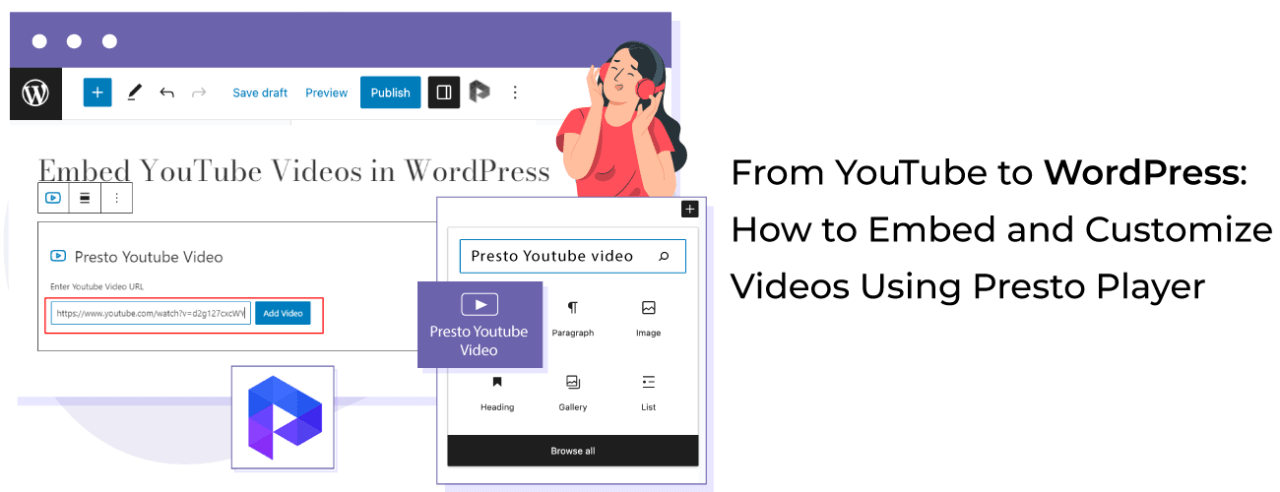

Комментарии